我们在word中可以为数据系列添加标签内容,从而更加方便我们查看图表中的相关数据信息,今天我们来一起学习下word中为图表添加数据标签的方法,具体操作方法如下:
1、切换到“布局”选项卡下,在“标签”组中单击“数据标签”按钮。
2、在展开的列表中单击“数据标签内”选项。
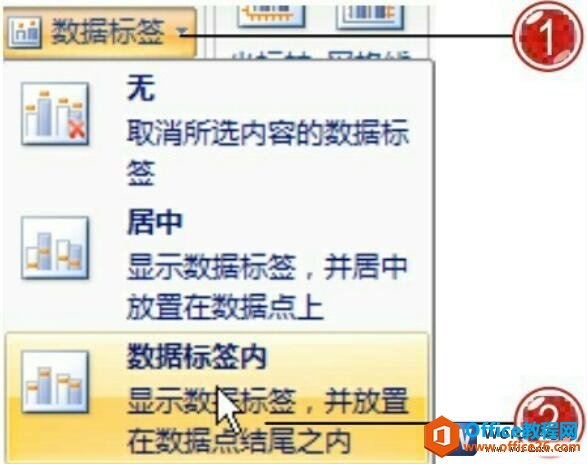
图1
3、显示添加的数据标签内容。
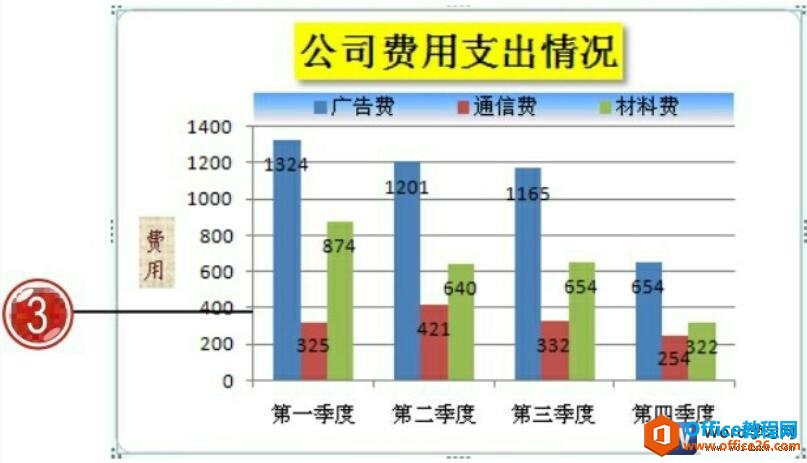
图2
4、在“标签”组中单击“数据标签”按钮,在展开的列表中单击“其他数据标签选项”选项。
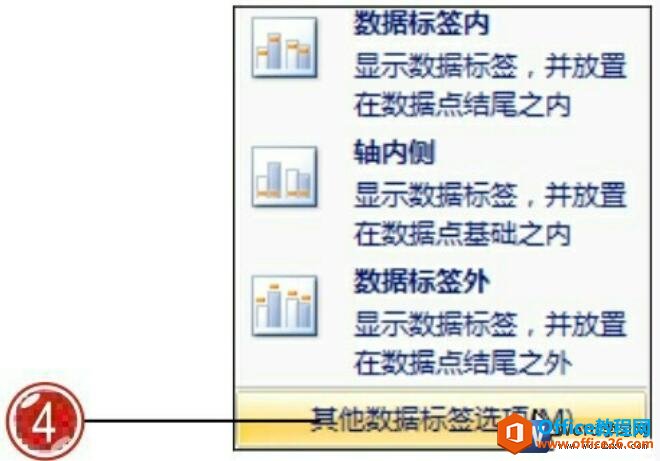
图3
word图表如何添加数据表
我们还可以为word图表添加数据表内容,从而更加方便地查看图表源数据相关信息内容,今天我们来学习为word图表添加数据表并进行设置的具体操作方法:1、切换到布局选项卡下,在设计组中
5、打开“设置数据标签格式”对话框,切换到“填充”选项卡下,单击选中“纯色填充”单选按钮。
6、单击“颜色”按钮,在展开的列表中单击“深蓝,文字2,淡色80%”选项。

图4
7、拖动“透明度”滑块条,设置填充颜色的透明度效果,用户也可以直接在其后面的文本框中输入合适的数值,设置完成后单击“关闭”按钮。

图5
8、用户可以分别为word图表中不同数据系列的数据标签设置格式效果。
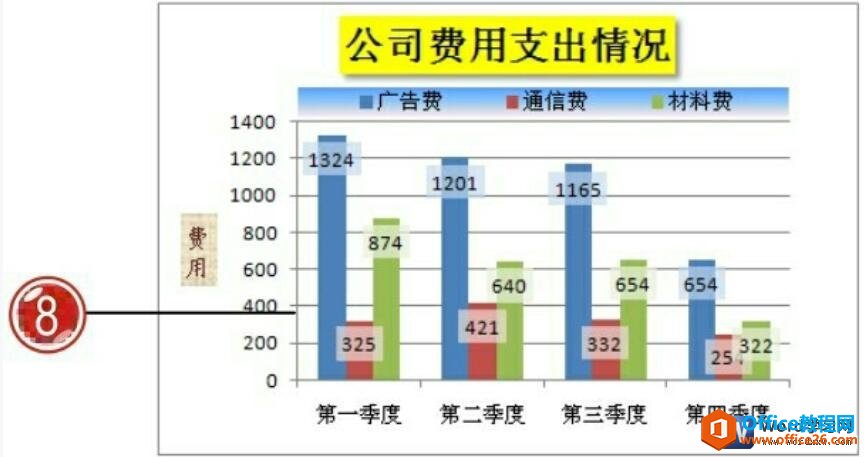
图6
我们在为下word中为图表添加数据标签的方法时,需要注意的是只能分别对图表中不同数据系列的标签进行设置,设置完成一个数据系列的标签格式后再设置另一个数据系列标签格式。
word中如何为图表添加数据标签的方法的下载地址:
word文档如何设置图表坐标轴效果
对于创建的图表我们还可以为word文档设置图表坐标轴效果,用户可以分别为图表设置横纵坐标轴的数字、填充、阴影等格式效果,也可以为用户添加横纵方向的网格线内容,从而制作更加完善


